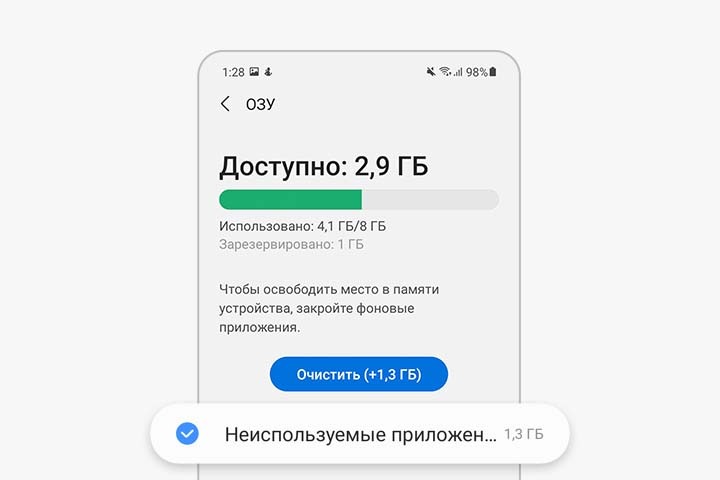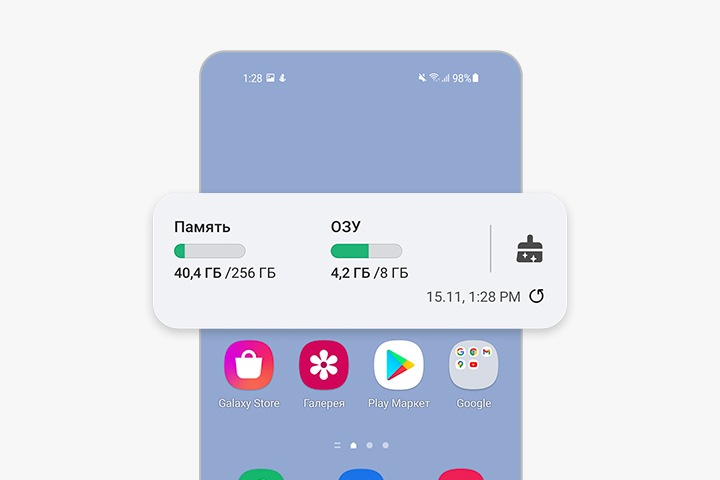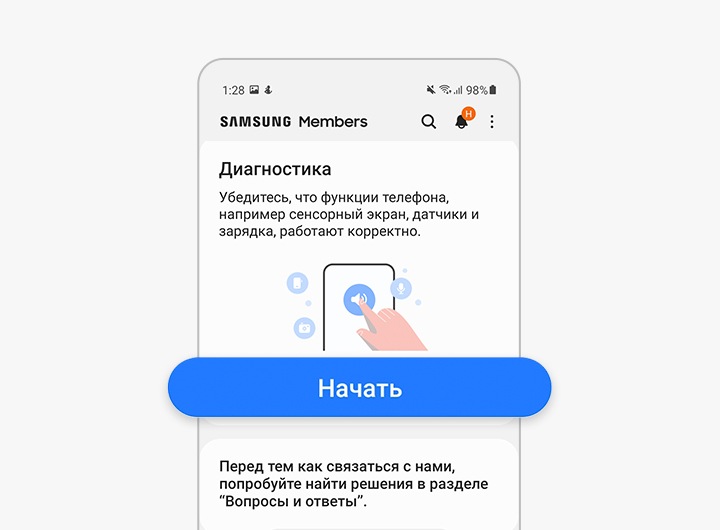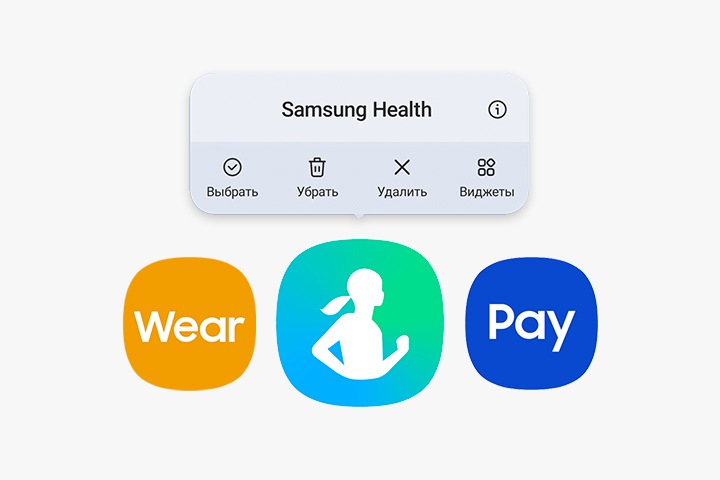Как ускорить самсунг а52
Как увеличить быстродействие телефона Samsung через Настройки

Безусловно, каждый владелец смартфона желает увеличения быстродействия своего верного помощника. И со временем многим кажется, что скорость быстродействия его телефона заметно упала, по сравнению с моментом его покупки, когда «отклик» телефона был быстрее. Отчасти это так, так как со временем большинство вновь установленных приложений запускаются теперь в фоне, перегружая ресурсы, как процессора, так и оперативной памяти. Фоновое включение приложений позволяет ускорить их запуск в случае надобности, так они частично уже были активированы сразу после включения телефона. Но количество таких приложений работающих в фоне со временем только растёт, тем самым перегружая работу процессора и снижая его эффективность. И это только одна из причин снижения видимого быстродействия телефона.
А как можно увеличить производительность смартфона Samsung Galaxy грамотной настройкой раздела «Параметры разработчика»?
По мнению специалистов быстродействие смартфона можно увеличить за счёт дополнительных настроек раздела «Параметры разработчика» по следующим позициям:
— Включить аппаратное ускорение отрисовки.
— Отключить аппаратное наложение.
— Увеличить скорость анимации (окон, переходов и длительность анимации).
Многие специалисты предлагают также включение ещё одного пункта — «Ускорить работу GPU». Действительно, в более ранней версии ОС Android 9 Pie в Настройках смартфона Samsung Galaxy был пункт «Ускорить работу GPU», но теперь он из Настроек удалён. По мнению разработчиков принудительно держать его всё время включённым не рационально — это просто повысит расход заряда батареи. Сейчас «GPU ускорение» включается само там, где надо, и оно не должно работать всегда!
Далее мы опишем порядок увеличения быстродействия телефона Samsung Galaxy в соответствии с советами специалистов через настройки раздела «Параметры разработчика» на примере редакционного смартфона Samsung Galaxy A50 с ОС Android 10 One Ui 2.5.
Для того чтобы реализовать рекомендуемые советы, в Настройках телефона, прежде всего, нужно открыть скрытый раздел «Параметры разработчика». Сама процедура не представляет собой что-то сложное, и она описана в статье «Как включить режим разработчика на смартфоне Samsung». Для перехода к статье нажмите здесь.
Инструкция по увеличению производительности телефона Samsung Galaxy в настройках меню разработчика.
1. Открываем приложение Настройки телефона с экрана приложений.

2. Спускаемся в самый низ основной страницы Настроек телефона и находим раздел «Параметры разработчика». Входим в него.
Теперь в меню «Параметры разработчика» нужно найти 5 пунктов настроек. В связи с тем, что общее число позиций меню «Параметры разработчика» более девяноста (сейчас 92 позиции), то более рациональным поиск нужных пунктов осуществлять через службу «Поиск». Для этого нужно нажать на кнопку «Поиск» вверху экрана.

1 настройка: Включить аппаратное ускорение отрисовки.
В настройках «Параметры разработчика» есть подраздел «Аппаратное ускорение отрисовки», в котором есть пункт «Включить 4x MSAA». Включение этого пункта позволяет улучшить восприятие игр. Независимо от того, двумерная или трёхмерная игра запущена на вашем устройстве, этот пункт повышает контурную детализацию, минимизируя рябь и подёргивания на краях рисованных объектов. В результате создаётся ощущение более плавной обработки видимых графических компонентов.
Для перехода к этому пункту в строке поиска нужно набрать ключевое слово «MSAA».
В списке поиска только один пункт — «Включить 4x MSAA». Нажимаем на него.

Включить переключатель пункта «Включить 4x MSAA».

2 настройка: Отключить аппаратные наложения.
Отключение аппаратного наложения позволяет задействовать графический сопроцессор при отрисовке компонентов экрана, за счёт чего высвобождается ресурс центрального процессора, и он больше не нагружается в базовых задачах.
Пункт «Отключить аппаратные наложения» находится ниже пункта «Включить 4x MSAA». Включаем переключатель этого пункта — «Откл. аппарат. наложения».

3 настройка: Увеличить скорость анимации.
По умолчанию на всех Android устройствах пункты «Анимация окон», «Анимация переходов» и «Длительность анимации» выставлены значение «1х». Чтобы ускорить работу открытия окон, следует снизить это значение до «0,5х» или просто выключить анимацию.
Это приём достаточно хорошо известен. Он фактически не ускоряет работу телефона, но сокращает время перехода между экранами и приложениями, делая это быстрей.
В разделе «Параметры разработчика» нужно найти пункты «Анимация окон», «Анимация переходов» и «Длительность анимации», и в этих пунктах выставить значение «0,5х», либо «Без анимации». После этого окна и приложения будут открываться либо очень быстро, либо без всяких скольжений и затуханий.
Для перехода к пункту «Анимация окон» нужно нажать на кнопку «Поиск» вверху экрана раздела «Параметры разработчика» и ввести ключевое слово для поиска «анимация». В списке найденного нужно коснуться позиции «Анимация окон».

Теперь мы находимся в подразделе «Отрисовка» в котором есть 3 пункта регулирующих скорость анимации:
— Анимация окон (Анимация 1х),
— Анимация переходов (Анимация 1х),
— Длительность анимации (Анимация 1х).
После того, как мы в разделе «Параметры разработчика» нашли позицию «Анимация окон (Анимация 1х)», открываем его и выставляем новое значение «Анимация 0,5х».

Те же самые действия нужно повторить ещё в двух пунктах: «Анимация переходов» и «Длительность анимации».

Теперь скорость анимации во всех 3 пунктах ускорена в 2 раза – «Анимация 0,5х»!
Почему мой телефон работает медленно и как его ускорить
Смартфоны могут медленно работать, зависать или отключаться по разным причинам. Наиболее вероятная причина — переполненная память и устаревшее программное обеспечение. Ниже вы найдете несколько советов, которые помогут вернуть телефон в рабочее состояние.
Очистка памяти телефона может ускорить его работу. Удалите ненужные файлы и приложения через меню «Обслуживание устройства».

➊ Зайдите в «Настройки» и выберите пункт «Обслуживание устройства».


➌ Проверьте память устройства и выберите файлы и приложения, которые хотите удалить. Удалите их со своего телефона.
Скорость устройства может снизиться при работе приложений в фоновом режиме. Поддерживайте оптимальное рабочее состояние вашего устройства с помощью функции «Оптимизация».

➊ Перейдите в «Настройки» и выберите «Обслуживание устройства».


➌ Нажмите кнопку «Очистить», чтобы освободить свободное пространство в ОЗУ.
СОВЕТЫ
Хотите закрыть только определенные приложения?
Перейдите в пункт «ОЗУ» и коснитесь «Неиспользуемые приложения». Затем выберите приложения, которые вы хотите принудительно остановить и нажмите «Остановить».

СОВЕТЫ
Используйте виджет «Обслуживание устройства» для удобной оптимизации телефона
Виджет «Обслуживание устройства» позволяет пользоваться устройством максимально эффективно. Для того чтобы освободить место, просто нажмите кнопку «Оптимизировать» на главном экране виджета.

СОВЕТЫ
Диагностика с помощью Samsung Members
Запустите приложение Samsung Members и откройте вкладку «Диагностика», чтобы сразу запустить диагностику, либо перейдите на вкладку «Сервис», а затем выберите «Диагностика».
Здесь вы сможете проверить состояние устройства и узнать, что делать.
Подробную информацию о Samsung Members см. здесь.

Обновление программного обеспечения до последней версии может помочь улучшить производительность вашего телефона. Обновления программного обеспечения улучшают совместимость, исправляют ошибки и устанавливают на устройство «заплатки» безопасности.
Чтобы проверить наличие обновлений программного обеспечения, перейдите в «Настройки» и нажмите «Обновление ПО». Затем коснитесь «Загрузка и установка».
Проверьте версию программного обеспечения

➊ Зайдите в «Настройки» и нажмите «Сведения о телефоне».

➋ Коснитесь «Сведения о ПО».

➌ Проверьте текущую версию программного обеспечения вашего устройства.
Обновите программное обеспечение

➊ Зайдите в «Настройки» и нажмите «Обновление ПО».

➋ Выберите «Загрузка и установка».

➌ Обновите программное обеспечение до последней версии.
СОВЕТЫ
Возникли проблемы с конкретным приложением?
Откройте информацию о приложении: удерживайте нажатие на иконке приложения, затем нажмите «ⓘ» в правом верхнем углу появившегося окна. Выберите «О приложении в магазине» и нажмите кнопку «Обновить» (если такая есть), чтобы установить последнюю версию.

Перезагрузка телефона — это простой способ, позволяющий убрать все неиспользуемые приложения, работающие в фоновом режиме, и, таким образом, ускорить работу.
Периодически автоматически перезагружайте телефон с помощью функции «Автоматический перезапуск». Настройку автоматического перезапуска см. ниже.

➊ Перейдите в «Настройки» и выберите «Обслуживание устройства».

➋ Коснитесь меню с тремя точками в правом верхнем углу и нажмите «Правило автоматизации».

➌ Убедитесь, что ползунок напротив пункта «Автоматический перезапуск в заданное время» сдвинут вправо. Затем нажмите на сам пункт, чтобы перейти в настройки функции.

➍ Выберите день перезапуска в разделе «Расписание» и перейдите в пункт «Время», чтобы установить время автоматического перезапуска для завершения настройки.
Как разогнать Android-смартфон через меню разработчиков
Медлительность Android по сравнению с iOS всегда была мифом, в который почему-то верили миллионы человек. Просто дизайнеры Apple скрыли задержку от запуска приложения до его фактического открытия анимацией, а в Google до этого не додумались. Таким же мифом является склонность Android к засорению и замедлению через какое-то время после начала использования. Дескать, системные кластеры забиваются и уже не могут обеспечивать былой уровень быстродействия. Вот только никто не говорит, что обычно «замедляются» именно старые устройства и только в сравнении с новыми. Но это не значит, что разогнать Android нельзя совсем. Можно.
Разогнать Android можно. Для этого в настройках ОС есть специальные параметры
В Android есть так называемое меню разработчиков. Несмотря на то что оно действительно предназначается для создателей программного обеспечения, рядовые пользователи очень любят включать его, а потом что-то там настраивать и менять, якобы улучшая работу своего устройства. Зачастую это, само собой, совершенно не так. Однако есть несколько надстроек, которые могут позволить хоть немного, но ускорить Android, сделав его чуть отзывчивее, быстрее и податливее. Главное – не переборщить.
Настройки разработчика Android
Для начала нам потребуется активировать меню разработчиков. Если оно у вас уже есть, переходите сразу к третьему пункту инструкции, а если нет – начинайте с первого. Но помните, что активация этих параметров может привести к повышенному ресурсопотреблению и сокращению времени автономной работы.
Все необходимые параметры скрыты в меню разработчиков
Активируйте три этих параметра и отключите анимацию
Как ускорить Android
Разогнать Android можно и в играх, и при работе с интерфейсом
Эти три параметра действительно способны разогнать интерфейс вашего смартфона. Вот как это происходит:
Ускорение работы GPU активирует графический ускоритель при отрисовке двумерных элементов. Казалось бы, зачем вообще это нужно? А, между тем, весь интерфейс вашего смартфона и большинство сайтов целиком состоят из 2D-элементов. Активировав ускорение, вы заставите смартфон задействовать графический сопроцессор при обработке всех этих компонентов, а поскольку их в повседневной жизни встречается довольно много, то и прирост быстродействия будет заметен в большинстве задач.
Включение параметра 4x MSAA способно напрямую повлиять на ваше восприятие игр. Независимо от того, двумерная или трёхмерная игра запущена на вашем устройстве, этот пункт повышает контурную детализацию, минимизируя рябь и подёргивания на краях рисованных объектов. В результате создаётся ощущение более плавной обработки видимых графических компонентов. Если хотите, это совсем дешёвый аналог режима 120 Гц, повышающего частоту обновления и делающего картинку более плавной.
Повысить быстродействие смартфона
Ускорить даже интерфейс Android — это уже большое дело
Отключение аппаратного наложения позволяет задействовать графический сопроцессор при отрисовке компонентов экрана, за счёт чего высвобождается ресурс центрального процессора, и он больше не нагружается в базовых задачах. Может показаться, что этот параметр полностью противоречит первому, но это не совсем так. Вернее, совсем не так. Просто они отвечают за разные процессы.
Смените раскрытые пароли. Что это значит и как реагировать
Изменение скорости анимации – это чисто визуальный, или, если хотите, косметический показатель. В действительности он не повышает скорость запуска приложений, просто он удаляет анимацию, которая по умолчанию заполняет «пустоту» от момента запуска приложения до момента его активации. Но если раньше такая пустота действительно была, и её требовалось чем-то заполнять, то современные смартфоны её практически не допускают. В результате кажется, что приложения из-за анимации запускаются чуть дольше.